
AIいらすとやの使い方を詳しく知りたい!
テキストから画像を生成したい!
いらすとやを使っているけど欲しい画像素材が無いという時は、AIいらすとやを使いましょう。
テキストから生成して欲しい呪文(単語・言語)を入力することで、すぐに画像生成することが出来ます。
この記事では、AIいらすとやの使い方について解説します。
ログインする

AIいらすとやにアクセスしてください。
右上にある三線マークをクリックしてください。
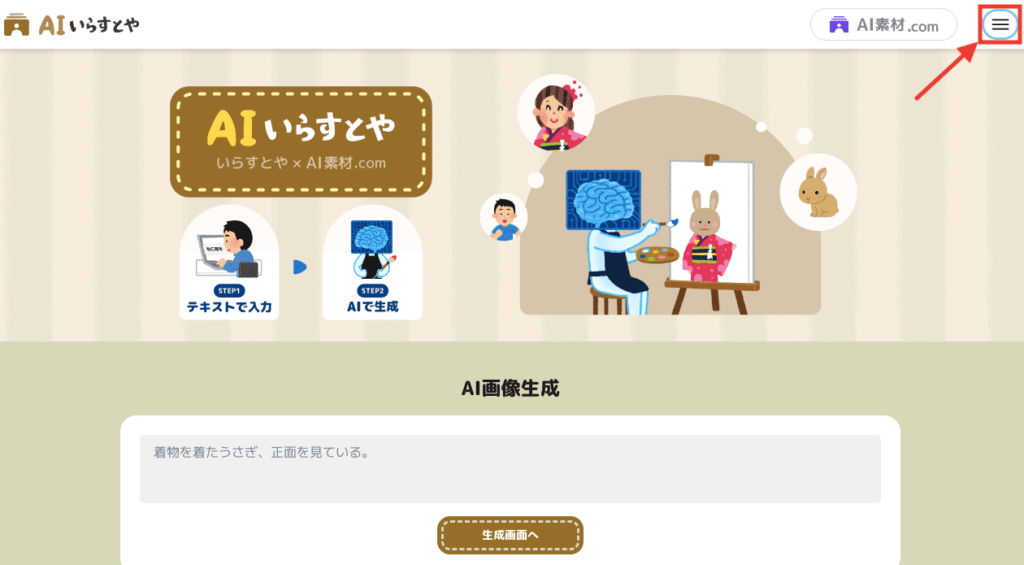
「無料新規登録」をクリックしてください。
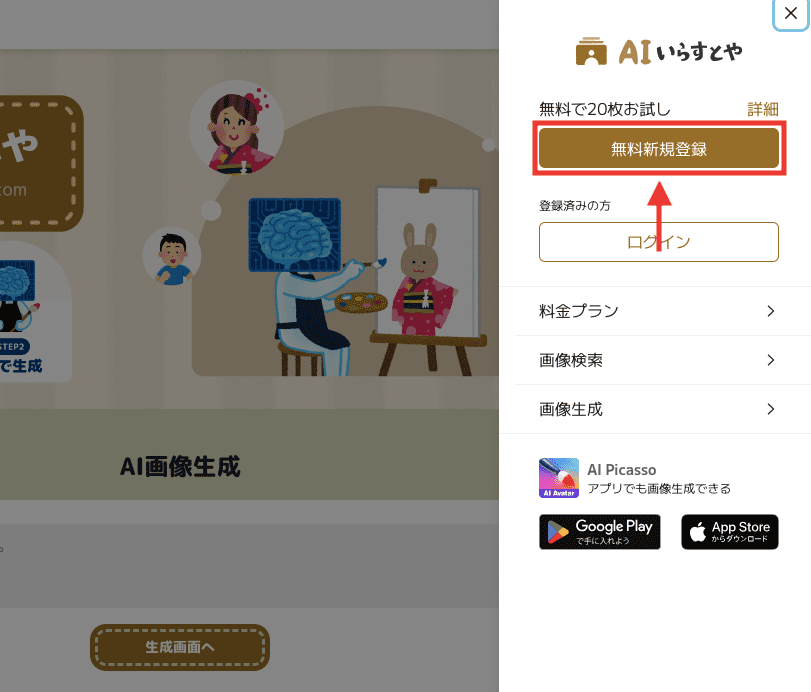
「Login with Google」をクリックしてアカウントにログインしましょう。
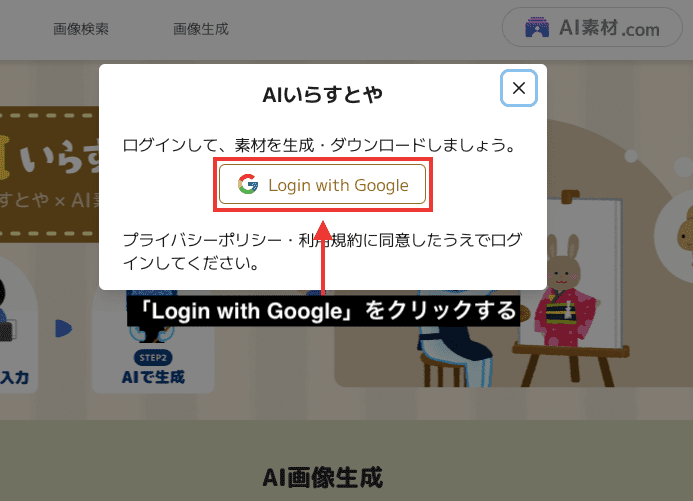
画像生成する方法
ログインしたら右側にある「画像生成」をクリックしてください。
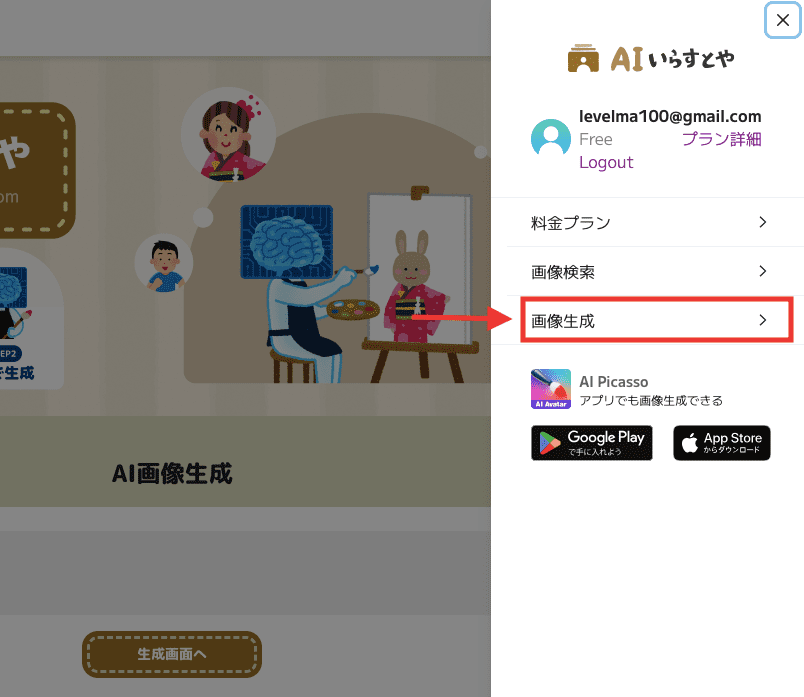
「プロンプト」内に画像生成して欲しい呪文(単語・言語)を入力してください。
今回の例では「girl , city」と入力して女の子と都市を生成します。
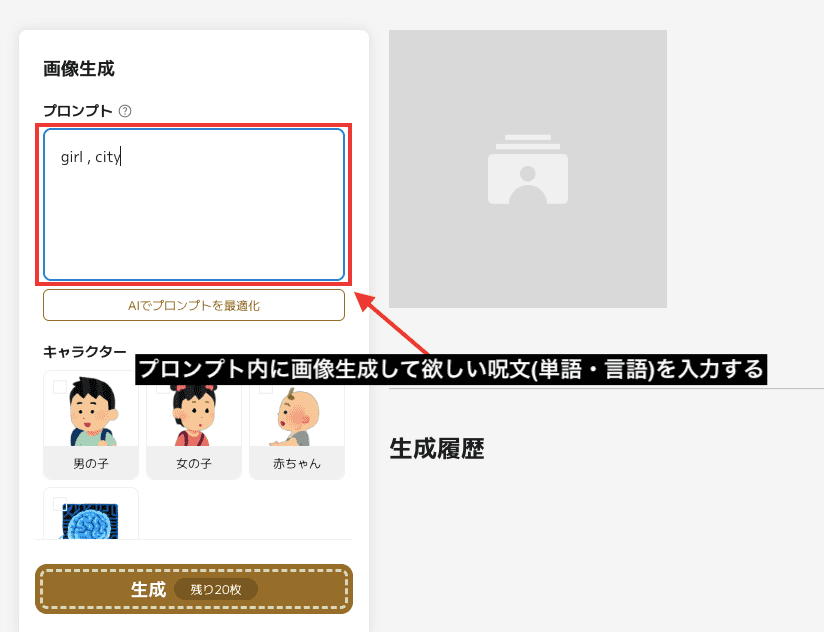
生成ボタンをクリックすることで画像を生成することが出来ます。
1度の画像枚数が4枚設定ですと、右側にある残り枚数から4枚消費します。
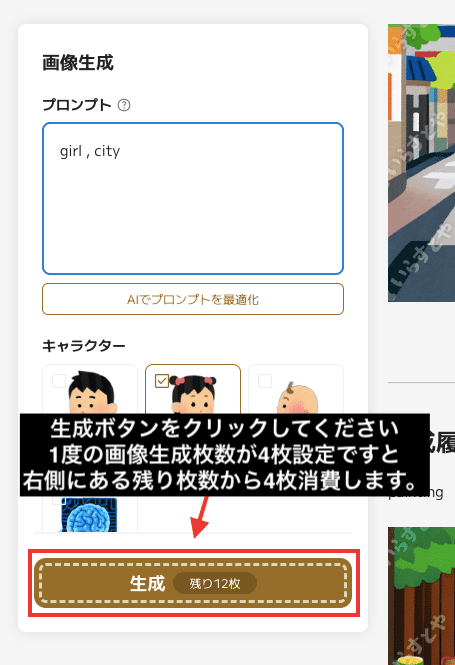
画像生成できると、右上にあるダウンロードアイコンから画像をダウンロードすることが出来ます。
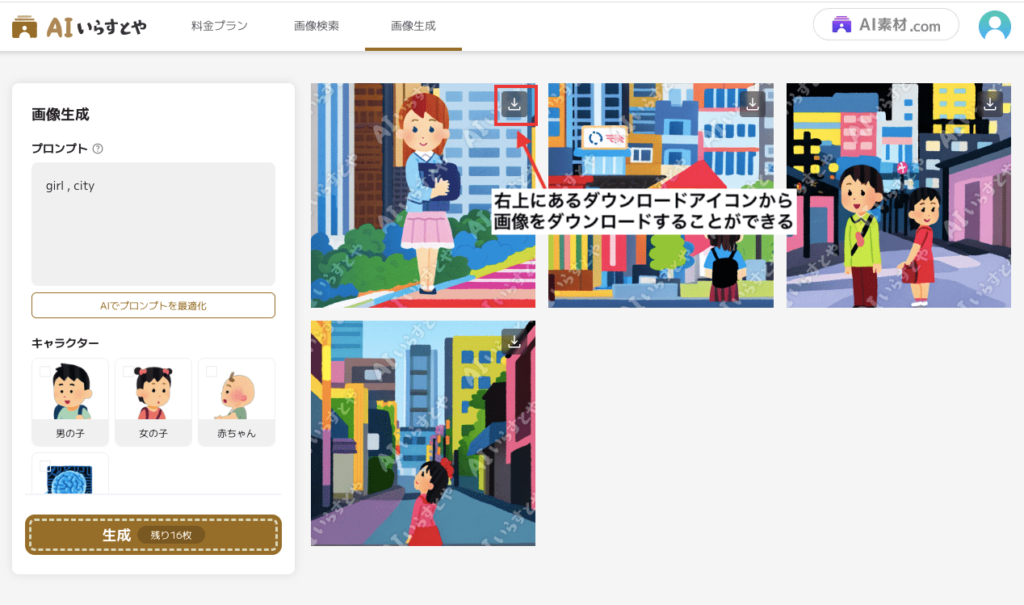
生成した画像をクリックした後に、右側にある「ダウンロード」ボタンをクリックすると画像をダウンロードすることが可能です。
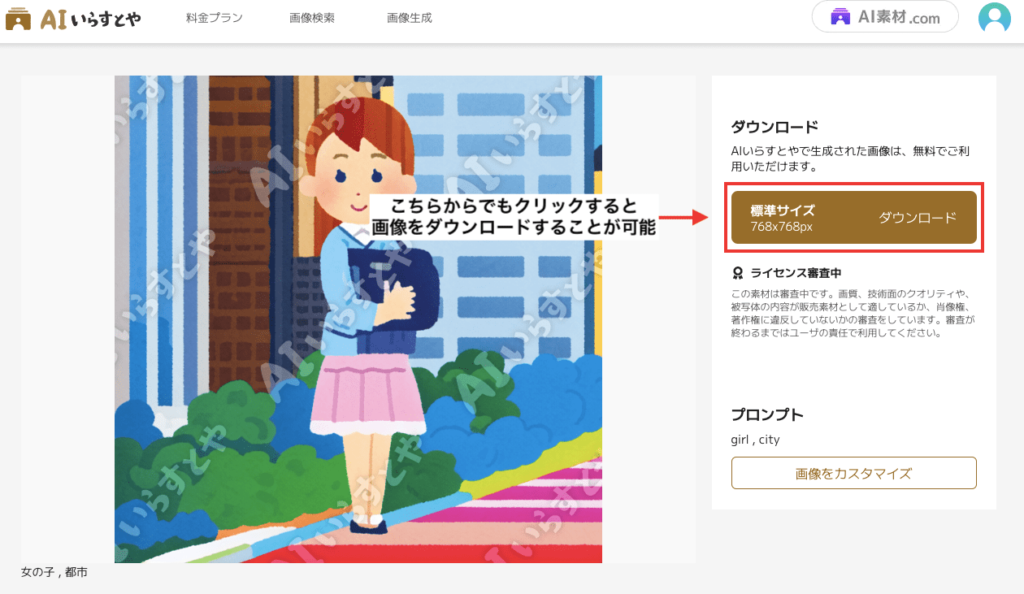
AIにプロンプトを任せる

「AIでプロンプトを最適化」をクリックすることで、AIに自動でプロンプト内容に関連した呪文を生成させることが出来ます。
例として「city , walking」と呪文を入力してから「AIでプロンプトを最適化」をクリックしてください。
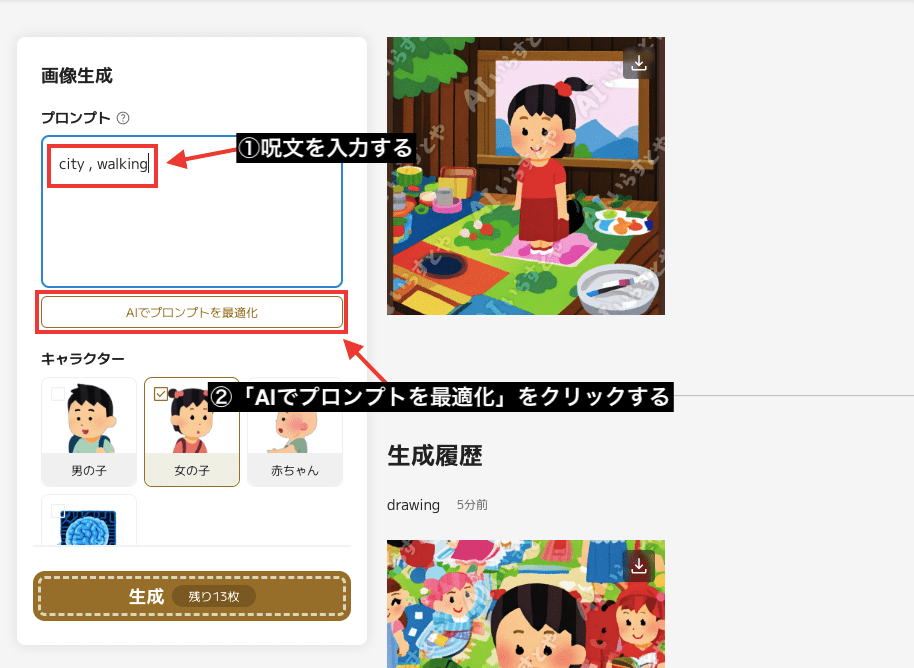
以下の画像のように、AIが自動でプロンプトに関連した言語を生成してくれます。
何を入れていいのか迷う人は、一つの単語だけでいいのでプロンプト内に入れてから後はAIにプロンプト内容をお任せしてみるといいでしょう。
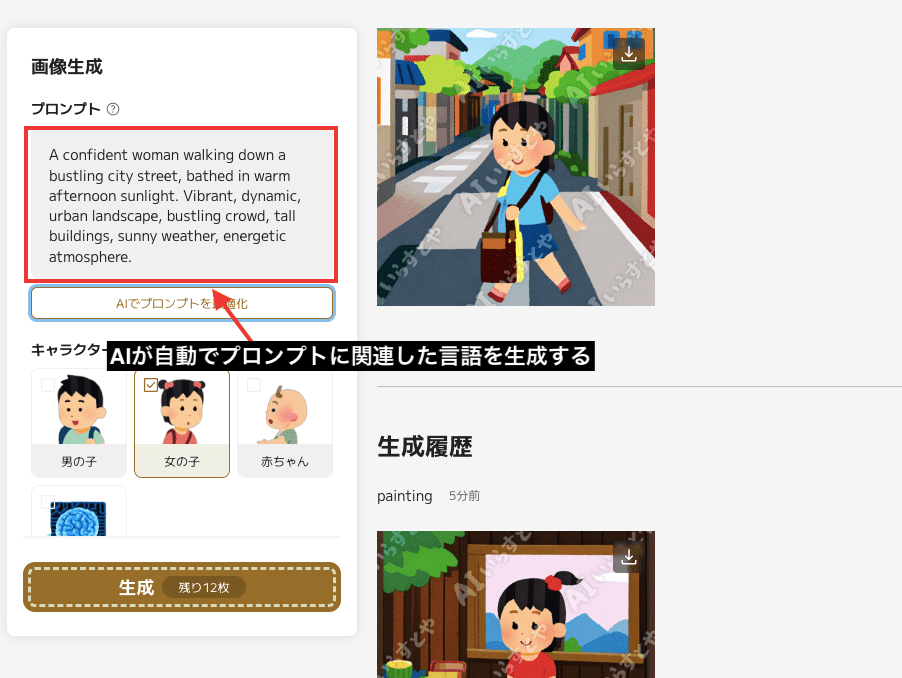
キャラクターを指定して生成する

「キャラクター」の項目では生成したいキャラクターを選択することで、プロンプト内に人物の呪文を入力しなくても人物が生成できるようになります。
この例では、プロンプト内に女の子の呪文を入れずに「painting」とだけ入力して、女の子が絵を描いている様子の画像生成をします。
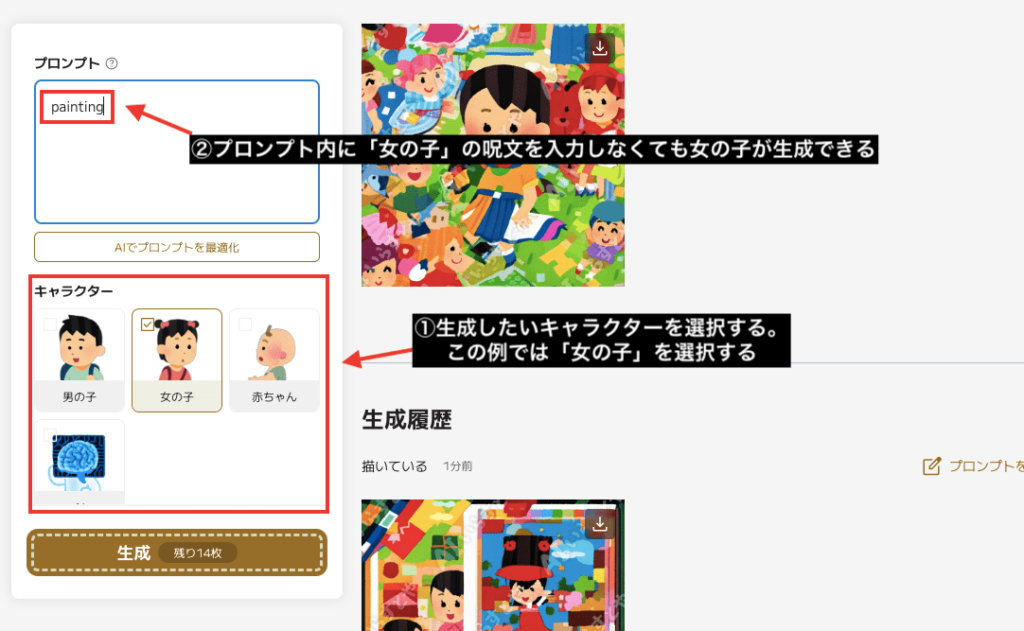
こちらは生成した結果になります。
絵を描いている女の子の画像を生成することが出来ました。

画像サイズを変更する
「縦横比」の項目では「横長」「正方形」「縦長」の3つを選択することが出来ます。
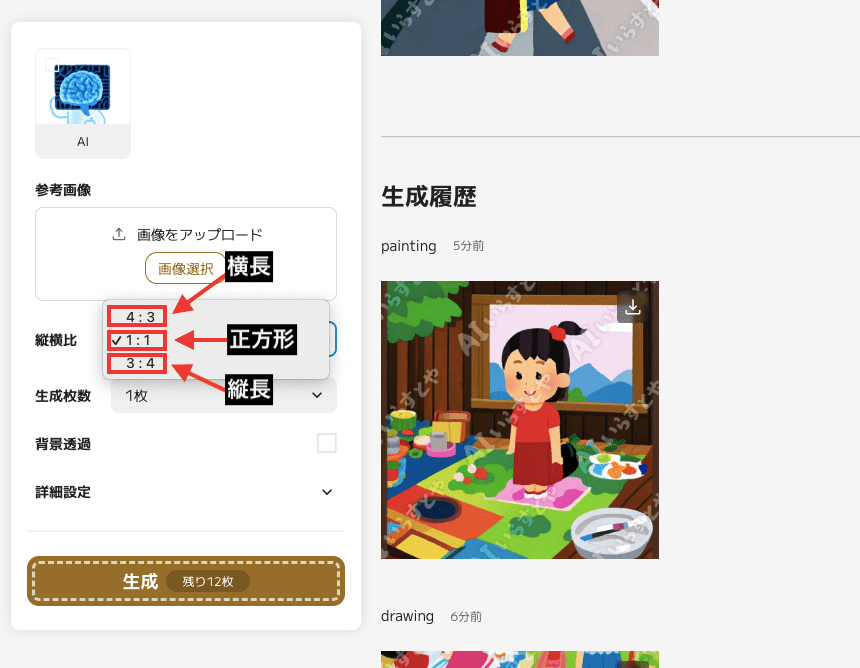
生成枚数を変更する
1度に生成する枚数を変更したい場合は「生成枚数」をクリックすることで可能です。
最大5枚まで生成可能であり、枚数を多くして生成すると消費枚数も比例して多くなります。
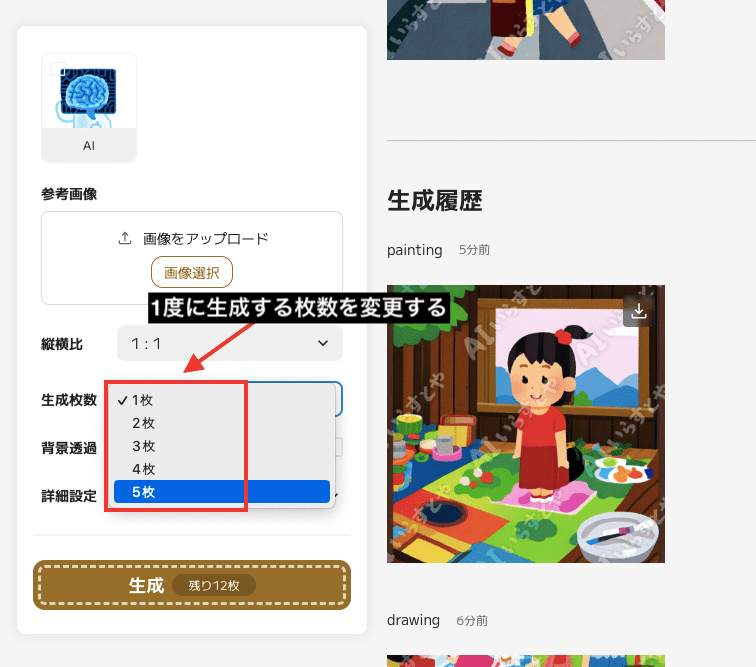
背景を透過させる
「背景透過」にチェックを入れると背景を透過して生成できます。
人物のみを生成したい時に使用するといいです。
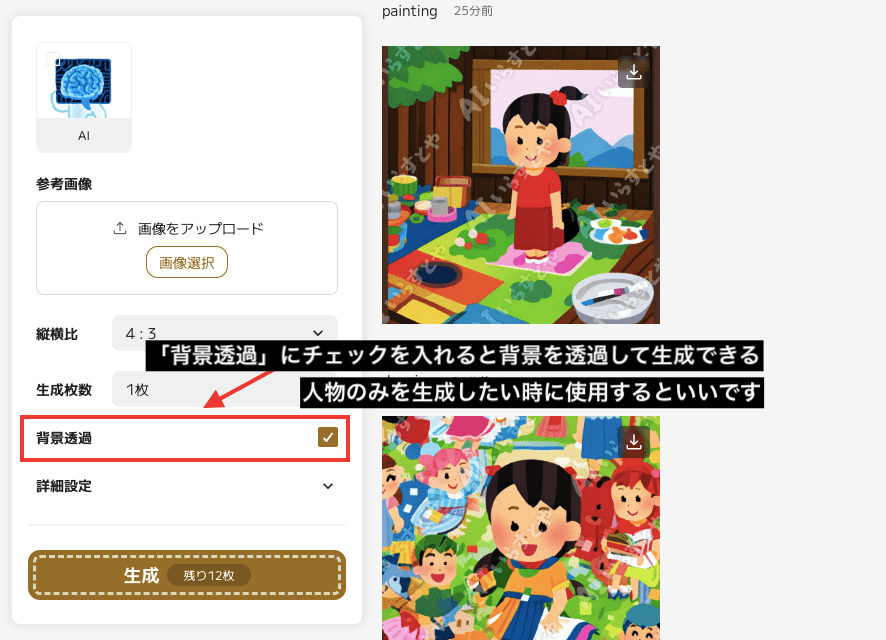
以下の画像では生成した結果になります。
背景がほとんど透過されています。
少し編集する必要はありそうですが、すぐに綺麗に切り抜いて人物のみにすることはできそうです。

ネガティブプロンプトについて
ネガティブプロンプト内には、画像生成して欲しくない呪文(単語・言語)を入力してください。
高品質で生成されるように予め呪文が入力されているので手間要らずで便利です。
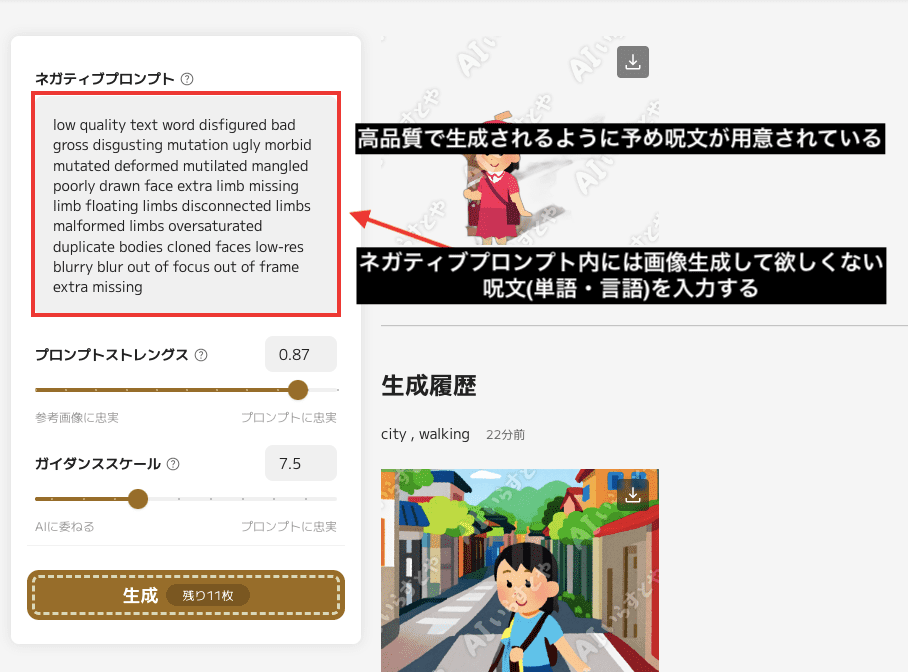
参考画像から似た画像生成をする方法
「参考画像」に画像をアップロードすることで似たような画像生成をすることが出来ます。
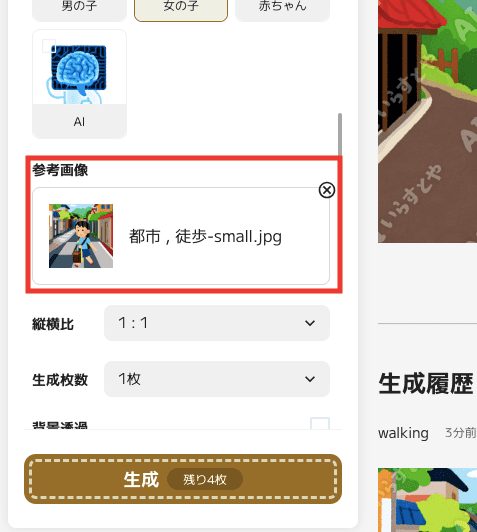
「プロンプトストレングス」の数値では、小さくすることで参考画像に近くなり、大きくすると参考画像から離れた画像生成がされます。
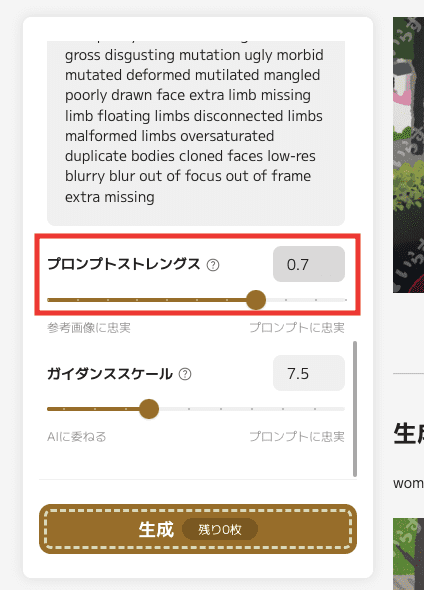
以下の画像では、元画像以外に「プロンプトストレングス」を「0.3」「0.6」「1」生成した結果になります。
元画像ではAIいらすとやで作成した画像をアップロードしています。
「0.3」では元画像とあまり変わらない画像生成になっています。
「0.6」では元画像と比べると背景が少し変わっています。
「1」では似た雰囲気はあるものの違う画像生成になっています。

もう1つ画像した結果が以下になります。
元画像では別のAIイラストメーカーを使って画像をアップロードしています。
「0.6」では元画像と似た感じでAIいらすとや風に画像生成されています。
「0.7」ではよりAIいらすとや感が強まって似たような画像生成が出来ています。

プロンプトを再利用する方法
生成履歴から「プロンプトを再利用」をクリックすることで再度同じプロンプト内容が自動で入力されます。
最初からプロンプト内容を入力する手間を省けるので便利です。
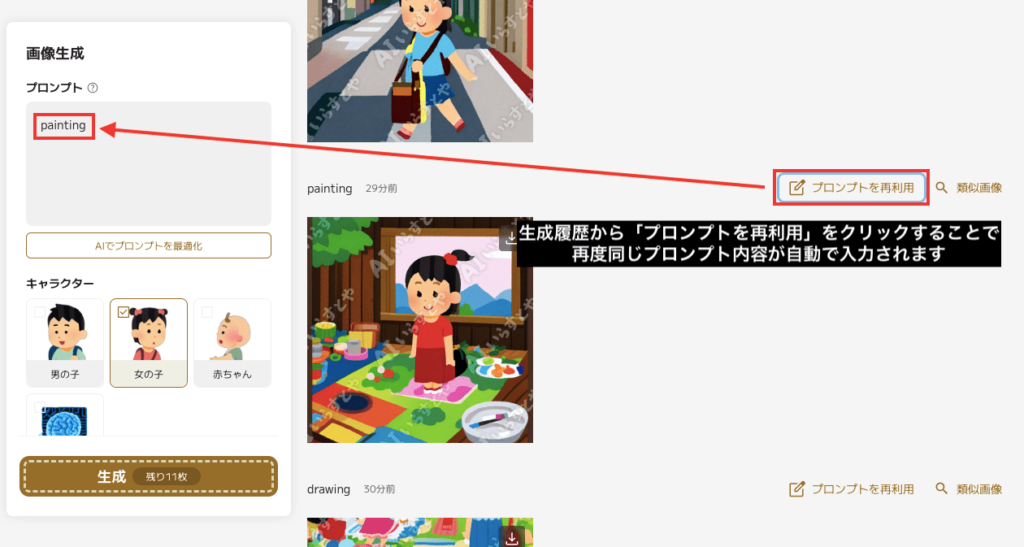
料金・有料プランについて
AIいらすとやは、月額1,480円のProプランに加入することで無制限に画像生成、ダウンロードすることが出来ます。
AIいらすとやだけでなくAI素材.com内にある素材も無制限でダウンロードすることが出来るのでお得なプランです。
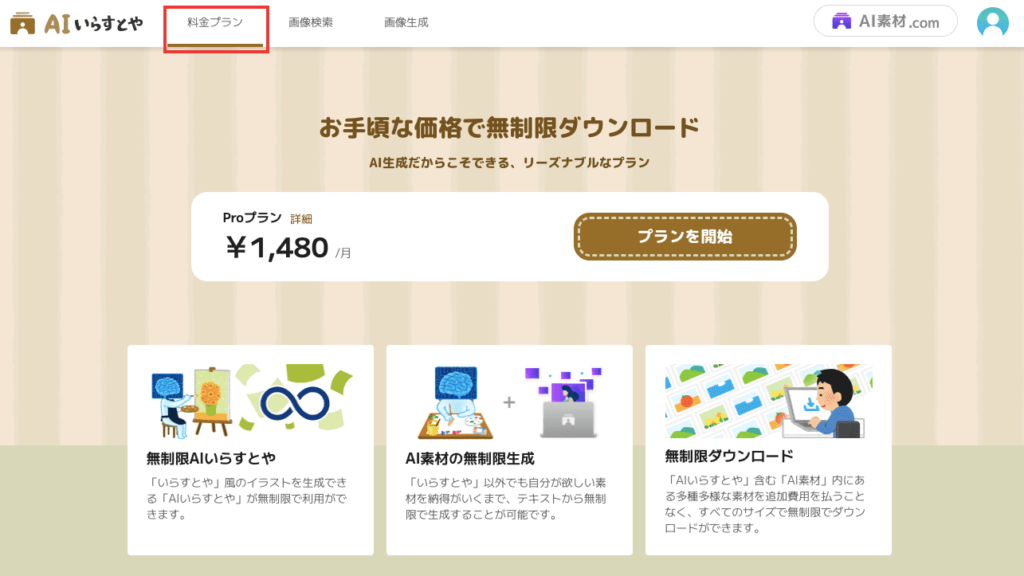
まとめ

以上でAIいらすとやの使い方について解説しました。
無料版では20枚まで画像生成することが出来ます。
AIいらすとやを使うことによって、いらすとやには無かった欲しい画像生成をすることが出来ます。
是非画像生成を楽しんでみてください。



